Ошибка подключения, как и ошибка загрузки контента Heroes of the Storm, а также ошибки при обновлении или запуске игры, могут быть вызваны прокси-подключением, блокировкой соединения брэндамуэром или антивирусом, использованием программы Hamachi или схожей, основная задача которой – создание подключений VPN. Ниже собраны различные решения ошибок подключения Heroes of the Storm, которые помогут вам без проблем запустить игру, скачать Heroes of the Storm, обновить и так далее.
Ошибка подключения Heroes of the Storm – отключаем прокси
- Через меню «Пуск» откройте «Выполнить» (или сделайте это комбинацией клавиш Windows + R)
- Введите в строку команду «inetcpl.cpl» без кавычек и нажмите «Ок»
- Перейдите на вкладку «Подключения»
- Отключите параметр «использовать прокси для LAN-подключений»
- Далее, откройте настройки сети
- Теперь вы должны посмотреть на параметр «использовать прокси для LAN подключений» – если он отключен, то все ок, если включен – отключите его.
- Посмотрите на опцию автоматического определения параметров. Если она включена – отключите ее, если же отключена, наоборот, включите параметр.
- Подтвердите внесенные изменения, нажав «Ок».
Важно отметить, что большинство пользователей не пользуются прокси-серверами, но данная опция может быть включена у вас по неосторожности или в следствии работы вирусов и других вредоносных программ. Мы рекомендуем осуществить полную проверку файлов компьютера антивирусной программой в случае, если у вас был включен прокси-сервер.
Исправление ошибки подключения Heroes of the Storm – отключаем автономную работу IE
Чтобы отключить параметр автономной работы Internet Explorer версии 10 или более ранней, вам нужно выполнить три простых действия:
- Откройте браузер IE
- Нажмите комбинацию клавиш ALT + F
- Найдите опцию «Работать автономно» и отключите ее.
Видео с решением ошибки подключения Heroes of the Storm
Советуем вам просмотреть видеоролик, где наглядно показано, как ускорить скорость загрузки файлов Heroes of the Storm. Шаги, продемонстрированные в данном видео, также могут помочь исправить проблему с подключением Heroes of the Storm к серверу.
Рекомендуемые действия для решения ошибок с подключением и обновлением Heroes of the Storm
Кроме того, чтобы исключить другие проблемы, которые могут влиять на подключение, запуск и обновление Heroes of the Storm рекомендуем сделать следующие:
- Отключите антивирус и брэндмауэр, так как они могут блокировать соединение с сервером. После загрузки клиентов или файлов игры – можете включить обратно. Если отключение не помогает, можете временно удалить антивирус, что исключить данную проблему
- Удалите Хамачи или любую другую программу, с помощью которой создаются подключения VPN
- Переименуйте папки с кириллическими названиями на пути к категории с игрой. Старайтесь устанавливать Heroes of the Storm только в категорию, где названия папок написаны на латинице
- В случае, если у вас блокируются определенные порты, вам необходимо открыть их. Как это сделать, подробно описано тут. Делается это с помощью специальных программ. Порты, которые вам необходимы, это:
- Для Battle.net: 80, 443, 1119 и 6881-6999
- Для Heroes of the Storm: 1119, 6113, 1120, 80 и 3724
Heroes & Generals – это многопользовательский онлайн-шутер, который позволяет игрокам присоединяться к битвам Второй мировой войны на стороне Австрии, Германии, СССР, Великобритании и США. Однако, иногда при запуске игры, пользователи могут столкнуться с различными ошибками. В данной статье мы рассмотрим наиболее распространенные ошибки и подскажем, что делать в таких случаях.
Ошибка «Failed to download game data»
Эта ошибка может появиться во время установки игры, если у вас низкая скорость интернета. Чтобы решить проблему скачивания, попробуйте использовать другое соединение с интернетом или свяжитесь с технической поддержкой.
Ошибка «Authentication failed»
Если вы получили сообщение об ошибке «Authentication failed», то вам, возможно, нужно восстановить пароль. Перейдите на страницу входа на сайте игры и выберите опцию «Забыли пароль». Следуйте дальнейшим инструкциям, чтобы восстановить пароль.
Ошибка «Failed to launch game»
Если при запуске игры вы получаете ошибку «Failed to launch game», то, вероятно, у вас проблемы с установкой DirectX и Microsoft .NET Framework. Попробуйте переустановить эти программы, чтобы исправить проблему.
Ошибка «Unable to connect to login server»
Если вы столкнулись с ошибкой «Unable to connect to login server», попробуйте проверить конфигурационные файлы вашего антивирусного программного обеспечения. Возможно, они блокируют доступ к игре. Если это не помогло, свяжитесь с технической поддержкой.
Ошибка «Connection to update server lost»
Если при запуске игры вы видите сообщение об ошибке «Connection to update server lost», попробуйте перезапустить игру или перезагрузить компьютер. Если это не помогло, проверьте ваше интернет-соединение.
Ошибка «Insufficient space on disk»
Эта ошибка может возникнуть, если у вас не достаточно свободного места на жестком диске. Освободите немного места, чтобы продолжить использование игры.
Выводы
В этой статье мы рассмотрели наиболее распространенные ошибки при запуске игры Heroes & Generals и подсказали, как с ними лучше всего бороться. Если вы столкнулись с другими ошибками, обратитесь к технической поддержке. Желаем приятной игры!
Некоторые пользователи Windows видят ошибку 2-107374181 (произошла ошибка при запуске Heroes of the Storm) всякий раз, когда они пытаются запустить эту игру. Подтверждено, что эта проблема возникает в Windows 7, Windows 8.1 и Windows 10.
Ошибка 2-107374181
После тщательного изучения этой конкретной проблемы выяснилось, что существует несколько различных причин, которые могут вызвать этот конкретный код ошибки в вашей установке Windows. Вот краткий список потенциальных виновников, которые могут вызвать этот код ошибки:
- Отсутствует доступ администратора. Если вы видите эту ошибку после того, как игра не может обновить себя, скорее всего, вы видите эту ошибку, потому что у игры нет необходимых разрешений для изменения существующих файлов, которые необходимо заменить во время процедуры обновления. Если этот сценарий применим, вы сможете решить проблему, принудительно открыв исполняемый файл с правами администратора.
- Конфликт с Razer Synapse конфликт. Как оказалось, эта проблема также может возникать из-за конфликта между вашей локальной установкой Heroes of the Storm и программным обеспечением Razer Synapse. В этом случае вы можете решить проблему, оставив Razer Synapse закрытым во время запуска игры, отключив запуск Razer Synapse при каждом запуске Windows или полностью удалив инструмент с вашего компьютера.
- Повреждение игрового файла. Эта проблема также может возникать из-за того, что команда нарушает несогласованность файлов, что приводит к сбою игры при каждой попытке запуска. В этом случае ваш лучший шанс решить проблему — запустить процедуру сканирования и восстановления из приложения Battle.net.
- Вмешательство сторонних разработчиков. Как оказалось, существуют определенные антивирусные пакеты и сторонние межсетевые экраны, которые могут конфликтовать с этой игрой. В этом случае вы сможете решить проблему, отключив или удалив чрезмерно защищающий антивирусный пакет.
Теперь, когда вы знаете всех потенциальных виновников, вот список методов, которые позволят вам исправить код ошибки 2-107374181:
Метод 1: запуск игры от имени администратора
Прежде чем пробовать какие-либо другие исправления, указанные ниже, вы должны начать с того, что убедитесь, что у вас нет проблем с разрешениями, которые не позволяют игре использовать все необходимые зависимости.
Несколько затронутых пользователей также видели ошибку 2-107374181 при попытке запустить Heroes of the Storm, им удалось решить проблему, заставив основной исполняемый файл открываться с правами администратора. Для этого просто щелкните исполняемый файл (или его ярлык) правой кнопкой мыши и в контекстном меню выберите «Запуск от имени администратора».
Запуск от имени администратора
Если запуск исполняемого файла с правами администратора не устранил проблему, перейдите к следующему потенциальному исправлению ниже.
Метод 2: устранение конфликта Razer Synapse (если применимо)
Как оказалось, эта проблема также может быть вызвана конфликтом между Heroes of the Storm и программным обеспечением Razer Synapse. Если этот сценарий применим, и вы столкнулись с ошибкой 2-107374181 только при запуске Heroes of the Storm во время работы Razer Synapse, очевидно, что вы имеете дело с конфликтом.
Если этот сценарий применим, вы можете решить проблему 3 разными способами:
- Не закрывайте Razer Synapse во время работы Heroes of the Storm
- Отключение Razer Synapse при запуске с Windows
- Удаление Razer Synapse с вашего компьютера
В зависимости от того, как вы планируете бороться с проблемой, следуйте одному из нижеприведенных подруководств, чтобы разрешить конфликт между Razer Synapse и Heroes of the Storm:
A. Закрытие Razer Synapse
Самый простой способ предотвратить этот конфликт — просто закрыть Razer Synapse перед открытием Heroes of the storm.
Но имейте в виду, что простого закрытия главного окна будет недостаточно для решения проблемы — вам нужно убедиться, что вы закрываете Razer Synapse с помощью значка на панели задач. Просто щелкните правой кнопкой мыши значок Razer Synapse в меню панели задач и выберите «Закрыть Razer Synapse» в контекстном меню.
Закрытие утилиты Razer Synapse
Б. Отключение Razer Synapse из списка элементов автозагрузки
- Нажмите Ctrl + Shift + Enter, чтобы открыть Диспетчер задач с помощью собственного ярлыка Windows.
- Если вы заметили, что диспетчер задач открывается с простым интерфейсом, нажмите «Подробнее» в нижней части окна.
Открытие подробного интерфейса диспетчера задач
- Как только вы попадете в подробную версию диспетчера задач, щелкните вкладку «Автозагрузка» в вертикальном меню.
- Затем прокрутите список элементов автозагрузки вниз и найдите службу, связанную с Razer Synapse. Когда вы его увидите, щелкните его правой кнопкой мыши и выберите «Отключить» во вновь появившемся контекстном меню.
Отключите службу Razer Synapse
- После отключения службы Razer Synapse перезагрузите компьютер и посмотрите, будет ли проблема устранена после завершения следующего запуска.
В. Удаление Razer Synapse с компьютера
- Нажмите клавишу Windows + R, чтобы открыть диалоговое окно «Выполнить». Затем введите appwiz.cpl в текстовое поле и нажмите Enter, чтобы открыть меню «Программы и функции».
Введите appwiz.cpl и нажмите Enter, чтобы открыть список установленных программ.
Примечание. При появлении запроса UAC (Контроль учетных записей пользователей) нажмите Да, чтобы предоставить доступ администратора. В Windows 10 вы также можете использовать новое меню «Приложения и функции», введя вместо него команду ms-settings: appsfeatures.
- Зайдя в меню «Программы и компоненты», прокрутите список установленных программ и найдите установку Razer Synapse.
- После того, как вам удастся найти установку приложения, щелкните правой кнопкой мыши Razer Synapse и выберите «Удалить» из контекстного меню.
Удаление Razer
- На экране удаления следуйте инструкциям на экране, чтобы завершить удаление, затем перезагрузите компьютер и запустите Heroes of the Storm после завершения следующего запуска, чтобы проверить, устранена ли проблема.
Если та же проблема все еще возникает, перейдите к следующему потенциальному исправлению ниже.
Метод 3: запуск процедуры сканирования и восстановления
Как оказалось, 2-107374181 с Heroes of the Storm также может возникать из-за несогласованности игрового файла, что в конечном итоге влияет на стабильность рендеринга игры. В этом случае вы сможете решить проблему, выполнив процедуру сканирования и восстановления из приложения Battle.net.
Эта операция приведет к перекрестной проверке целостности каждого файла игры Heroes of the Storm и замене поврежденных эквивалентов исправными копиями, которые будут загружены непосредственно с серверов Battle.net.
Несколько затронутых пользователей подтвердили, что это основная причина появления этого кода ошибки и что ошибка была исправлена после того, как они запустили процедуру сканирования и восстановления из приложения Battle.Net.
Вот краткое руководство о том, как исправить код ошибки 2-107374181, запустив процедуру сканирования и восстановления из приложения Battle.net:
- Перед тем, как начать эту операцию, убедитесь, что игра Heroes of the Storm полностью закрыта и ни один ее экземпляр не работает в фоновом режиме.
- Затем откройте Battle.Net и щелкните вкладку «Игры» в верхней части экрана.
- После этого перейдите в меню с правой стороны и нажмите кнопку «Параметры», а затем нажмите «Сканировать и восстановить».
Сканирование и восстановление на Destiny 2
- При следующем запросе подтверждения нажмите Начать сканирование и дождитесь завершения операции.
Запуск процедуры сканирования и восстановления с помощью приложения Battle.Net
- Как только операция будет окончательно завершена, перезагрузите компьютер и запустите игру после завершения следующего запуска, чтобы увидеть, устранена ли проблема.
Если вы уже выполнили приведенные выше инструкции и по-прежнему видите тот же код ошибки, перейдите к следующему потенциальному исправлению ниже.
Метод 4: отключение / удаление избыточного антивирусного пакета (если применимо)
По словам некоторых затронутых пользователей, эта проблема также может возникать из-за ложного срабатывания, которое в конечном итоге блокирует соединение между локальной установкой Heroes of the Storm и сервером игры.
Сообщается, что эта проблема возникает только со сторонними пакетами безопасности, такими как Comodo Security Suite, AVG и Avast.
Если вы окажетесь в такой ситуации, вы сможете решить проблему, отключив защиту в реальном времени или удалив чрезмерно защищающий антивирусный пакет.
Примечание: если эта проблема вызвана сторонним брандмауэром, скорее всего, ошибка 2-107374181 все равно будет возникать даже после отключения пакета безопасности, поскольку те же правила, скорее всего, останутся в силе даже после включения основной службы приложения безопасности. выкл.
Начните с отключения защиты в реальном времени, щелкнув правой кнопкой мыши значок своего пакета безопасности (в значке панели задач) и найдите возможность отключить защиту в режиме реального времени вашего пакета безопасности.
Отключение постоянной защиты в Avast Antivirus
После отключения защиты в реальном времени запустите Heroes of the Storm еще раз и посмотрите, решена ли проблема.
Если это не помогло, удалите проблемный пакет, следуя приведенным ниже инструкциям:
- Откройте диалоговое окно «Выполнить», нажав клавиши Windows + R. Затем введите appwiz.cpl и нажмите Enter, чтобы открыть меню «Программы и компоненты».
Введите appwiz.cpl и нажмите Enter, чтобы открыть страницу установленных программ.
- Находясь на экране «Программы и компоненты», прокрутите список установленных программ и найдите антивирус, с которым у вас возникли проблемы. Когда вы, наконец, найдете его, щелкните его правой кнопкой мыши и выберите Удалить в контекстном меню.
Удаление антивируса
- Как только вы окажетесь в окне удаления, следуйте инструкциям на экране, чтобы завершить процедуру удаления, а затем перезагрузите компьютер.
- После того, как ваш компьютер загрузится, повторите действие, которое ранее вызывало ошибку 2-107374181, и посмотрите, устранена ли проблема.
Heroes & Generals античит непускает в бой решения проблемы. (герои и генералы)Подробнее
Решение ошибки при запуске игры Heroes & Generals !!!Подробнее
CHECK YOUR INTERNET SETTINGS [Heroes & Generals] РЕШЕНИЕ 100%Подробнее
помогите. что делат ьесли не запускается игра Heroes&GeneralsПодробнее
майл ру как всегда на высоте Heroes & Generals не пускает в бойПодробнее
Решение проблемы античита BattlEye в игре Heroes & Generals l 2021 lПодробнее
САМОЕ ХУДШЕЕ ЧТО ПРОИЗОШЛО С ИГРОЙ Heroes and GeneralsПодробнее
Поднимаем FPS — гайд по Heroes and GeneralsПодробнее
ЗАПРЕЩЕННЫЕ МЕТОДЫ ФАРМА В HEROES AND GENERALSПодробнее
Heroes & Generals.Черный экран .Решение проблемы.Подробнее
Герои и Генералы как повысить фпс. 100 FPSПодробнее
КАК ПОЛУЧИТЬ БАН АКК В Heroes and GeneralsПодробнее
НАСТРОЙКА ГРАФИКИ Heroes & Generals ДЛЯ БОЛЬШЕГО ФПС И КОМФОРТНОЙ ИГРЫ НА СЛАБОМ ПК +FPS В 2021-2022Подробнее
Heroes & Generals #2 (Проблемы с интернетом.)Подробнее
Памогите Крашится Heroes & Generals !Подробнее
Heroes & Generals 02 19 2017 исправил ошибку при запуске игрыПодробнее
Heroes and Generals| Ушла эпоха, обращение к русскому комьюнити игры.Подробнее
Heroes & Generals Черный Экран решениеПодробнее
КТО ХОЧЕТ Heroes and Generals? Я ВОЗВРАЩАЮСЬ…Подробнее
События
В связи с геополитической ситуацией, для перехода на некоторые сайты может потребоваться VPN.
Проверка / установка драйверов
В первую очередь необходимо проверить все драйверы:
- бесплатная утилита Driver Pack (если у вас пустая страница, попробуйте войти через вкладку инкогнито или отключите AdBlock)
- аналог Driver Booster
- зайти на сайт производителя вашего ноутбука или мат. платы и скачать драйвера там
Вы так же можете отдельно установить драйвера на видеокарты и сопутствующее ПО на сайтах разработчиков видеокарт, там драйвера появляются быстрее, чем в автоапдейтерах:
- AMD
- Nvidia
- IntelHD
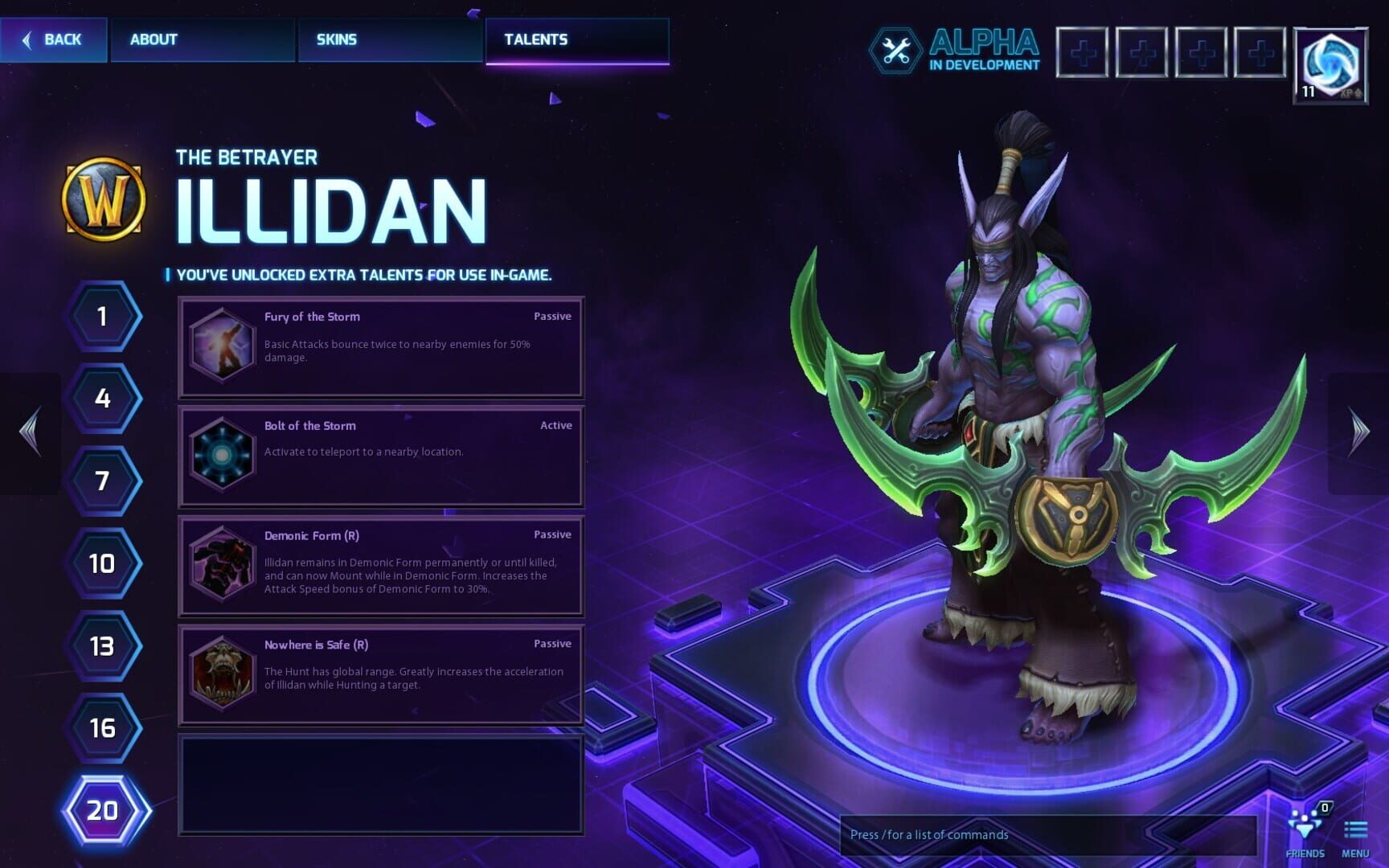
Обновление DirectX
Все ошибки, которые имеют в себе приставку D3D, X3D, xinput *** .dll скорее всего сообщают об отсутствии нужных библиотек DirectX
- Скачать веб установщик можно здесь
Может помочь установка библиотек NET Framework
- Скачать Microsoft .NET Framework 3.5
- Скачать Microsoft .NET Framework 4
Обновление библиотек Microsoft Visual C++
Если в названии упоминается приставка MSVC, и если не упоминается, обновление этих библиотек для игр чрезвычайно важно. К тому же даже после установки вы можете заметить, что ошибка повторяется, причина в том, что необходимо скачивать все версии, как х64, так и х86, некоторые игры требуют обе.
Распространяемые библиотеки Microsoft Visual C++ скачать
Очистка системы с помощью Advanced SystemCare Free
Скачиваем программу
Запускаем, включаем анализ на основе Искусственного Интеллекта. Программа, вероятно, найдет огромное количество мусорных файлов, битых записей в реестре и прочего.
После завершения анализа примените автоматическое исправление
Системные требования Heroes of the Storm (2015)
Убедитесь, что ваш железный конь соответствует минимальным характеристикам, необходимым для этой игры:
Минимум
Операционная система: Windows 7 / Windows 8 / Windows 10
Процессор: Intel Core 2 Duo E6600 или AMD Phenom X4
Видеокарта: NVIDIA GeForce 8600 GT или ATI Radeon 4650, или Intel HD Graphics 3000
Оперативная память: 3 ГБ
Место на диске: 20 ГБ
Интернет-подключение: широкополосное
DirectX: 11.0
Рекомендуется
Операционная система: 64-разрядная Windows 10
Процессор: Intel Core i5 или AMD FX Series Processor или лучше
Видеокарта: NVIDIA GeForce GTX 650 или AMD Radeon HD 7790 или лучше
Оперативная память: 4 ГБ
Место на диске: 20 ГБ
Интернет-подключение: широкополосное
DirectX: 11.0

Наличие вирусов
Проверьте ваш компьютер на наличие вирусов, можно использовать бесплатные и пробные версии, например:
- Avast Free Antivirus
- Dr. WEB CureIT
Усердный антивирус блокирует запуск Heroes of the Storm (2015)
Ситуация обратная предыдущей, установленный или встроенный (защитник windows) антивирус блокируют запуск игры, необходимо либо отключить их на время, либо добавить в исключения папку с игрой. Однако, если защитник успел поместить какие-либо файлы в карантин, игру придется переустановить.
Как временно отключить защитник Windows
Пуск → Параметры → Обновление и безопасность → Безопасность Windows → Защита от вирусов и угроз → Крутим вниз до пункта «Параметры защиты от вирусов и угроз», кликаем «Управление настройками» → отключаем «Защита в режиме реального времени».
Как добавить файлы и папки в исключения защитника Windows
Пуск → Параметры → Обновление и безопасность → Безопасность Windows → Защита от вирусов и угроз → Крутим вниз до пункта «Исключения», кликаем «Добавление или удаление исключений» → нажимаем «Добавить исключение» → выбираем нужный файл или папку

Heroes of the Storm (2015) изображение выходит за края, изображение не разворачивается на весь экран, неправильное расположение окна игры, проблемы с разрешением экрана
Разумеется, вы уже проверили в настройках игры пункты «разрешение экрана» и «на весь экран».
Проблема может крыться в неправильном масштабировании. Необходимо перейти в свойства ярлыка → изменить параметры высокого DPI → поставить флажок в самом низу и нажать ОК
Heroes of the Storm (2015) неправильно определяет монитор, запускается не на том мониторе
Если вы пытаетесь вывести игру на другой монитор, вам может помочь статья 5 способов вывести игру на второй монитор.
Heroes of the Storm (2015), скачанная с торрента, не работает
Пиратские версии вообще не гарантируют стабильной работы, их разработчики не отвечают перед вами за качество продукта, жаловаться некуда. Есть вероятность, что репак окажется нерабочим, или недоработанным именно под ваши характеристики. В любом случае мы рекомендуем пользоваться лицензионными версиями игр, это убережет ваш компьютер от всевозможных программ-шпионов, майнеров и прочей нечисти, так же обеспечив стабильную поддержку и выход новых патчей от разработчиков.
Heroes of the Storm (2015) не скачивается или скачивается долго. Лагает, высокий пинг, задержка при игре
В первую очередь проверьте скорость своего интернет-соединения на speedtest.net, если заявленная скорость в порядке, проверьте, не загружен ли ваш канал, возможно у вас подключено несколько устройств к вай-фаю, идет обновление операционной системы, скачивается что-то в браузере, или запущен фильм. Посмотрите нагрузку на сеть в диспетчере устройств. Проверьте целостность кабеля, идущего к вашему устройству. Если вы все же пользуетесь торрентом, возможно, скорость раздачи ограничена из-за нехватки раздающих. В крайнем случае вы всегда можете позвонить своему провайдеру и узнать, все ли в порядке с вашей линией.
Heroes of the Storm (2015) выдает ошибку об отсутствии DLL-файла
Запишите название DLL файла и скачайте его, используя интернет поиск, там же должно быть описание, что именно это за файл и где он должен лежать, если никакого описания нет, рекомендуем поискать альтеративные сайты для скачивания. Или воспользуйтесь утилитой DLL-Fixer

Heroes of the Storm (2015) не устанавливается. Установка прекращена, прервана
Проверьте наличие свободного места на вашем диске. Если с местом все в порядке, рекомендуем так же проверить диск на наличие битых секторов с помощью бесплатных программ VictoriaHDD или CrystalDiskInfo
Heroes of the Storm (2015) зависает, застывает изображение
Проблема вполне может быть вызвана самой игрой, это хороший вариант. Но такое поведение может свидетельствовать о неполадках в работе процессора и видеокарты. Проверьте температуры CPU и GPU, нормальный уровень можно узнать на сайте разработчика по модели устройства. Если температура завышена, устройство уже не на гарантии и его давно не чистили, сделайте это сами (если понимаете как) или отнесите в сервисный центр на чистку и замену термопасты, если проблема не устранена, есть вероятность сбоя других компонентов: материнской платы, оперативной памяти или блока питания.
Heroes of the Storm (2015) тормозит. Просадки частоты кадров. Низкий FPS (ФПС)
Вероятно вашему ПК не хватает мощности для стабильной работы Heroes of the Storm (2015). Для начала включите вертикальную синхронизацию, если она выключена и проверьте результат. Затем попробуйте понизить все графические настройки до минимума, кроме разрешения экрана. После повышайте до тех пор, пока картинка остаётся комфортной. Если же понижение не помогло, остаётся только понижать разрешение.
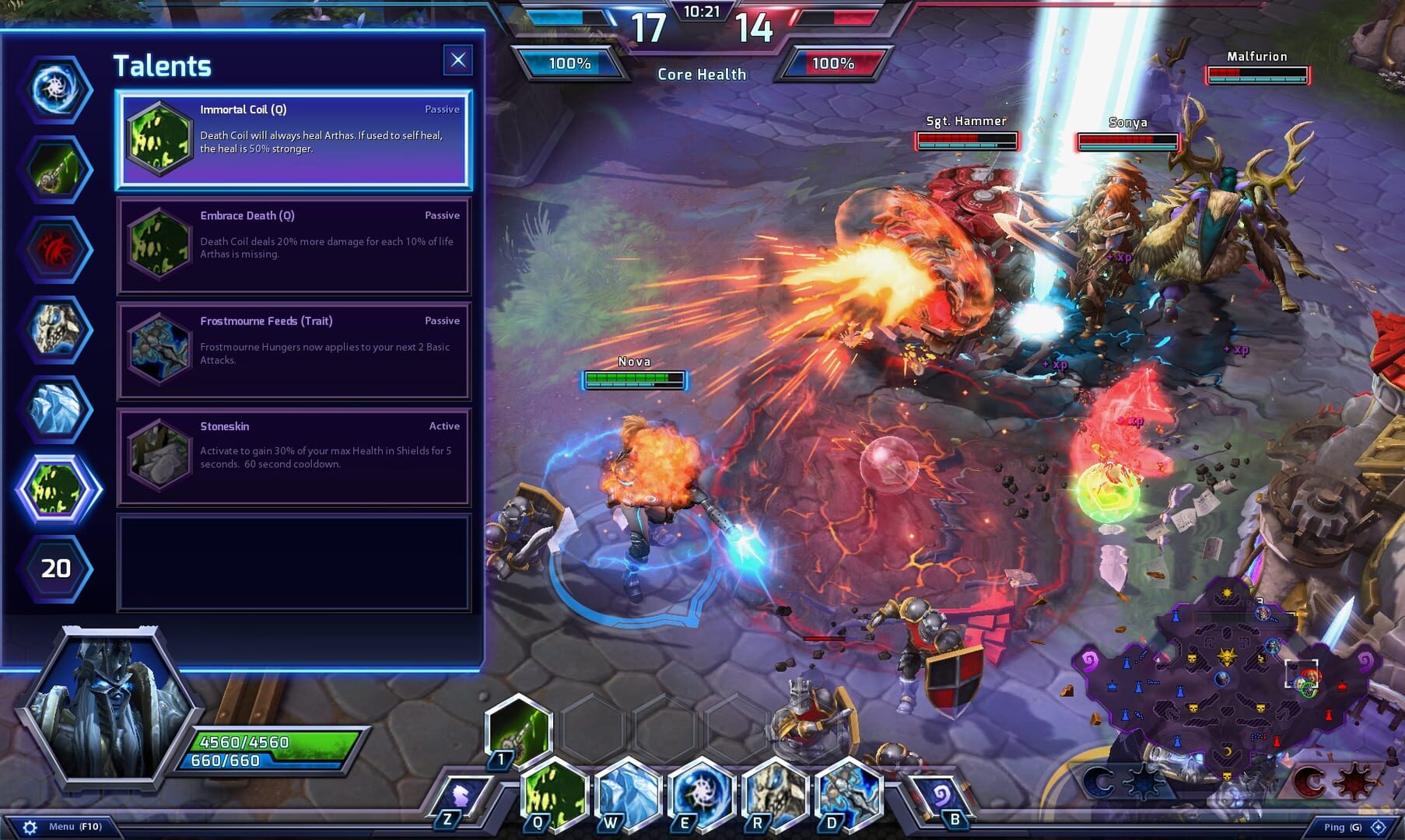
В Heroes of the Storm (2015) нет звука. Ничего не слышно
Проверяем звук в настройках игры. Проверяем звук на самом ПК, например музыку в браузере. Если ничего нет:
- проверьте уровень звука в windows (вашей ОС), возможно уровень звука установлен в 0
- проверьте правильность подключения колонок, наушников
- если устройство нестандартное, ему могут потребоваться свои драйвера от разработчика
- возможно нет драйверов на звук в системе вообще (обновляем, смотри первый пункт)
- в крайнем случае есть вероятность, что вышла из строя звуковая карта
Heroes of the Storm (2015) не видит мышь, клавиатуру или геймпад. Не работает управление
Первым делом перейдите в настройки игры и проверьте, переключено ли у вас устройство управления на геймпад (если проблема в нем). Плотно ли подключены провода? Работают ли устройства вне игры? Решением может быть проверка драйверов с помощью утилит (смотри первый пункт) или банальное отключение → подключение.
Старая игра не запускается или вылетает
Несовместимость операционных систем может вызвать сбой при запуске игры. Необходимо зайти в свойства ярлыка (правой кнопкой мыши на ярлык и в самый низ) и указать режим совместимости, например: Windows XP (пакет обновления 3), можете поэкспериментировать с этим параметром.
Игре не хватает прав для запуска
Заходим в свойства ярлыка → совместимость → ставим флажок «Запускать эту программу от имени администратора» (Смотри скриншот выше).
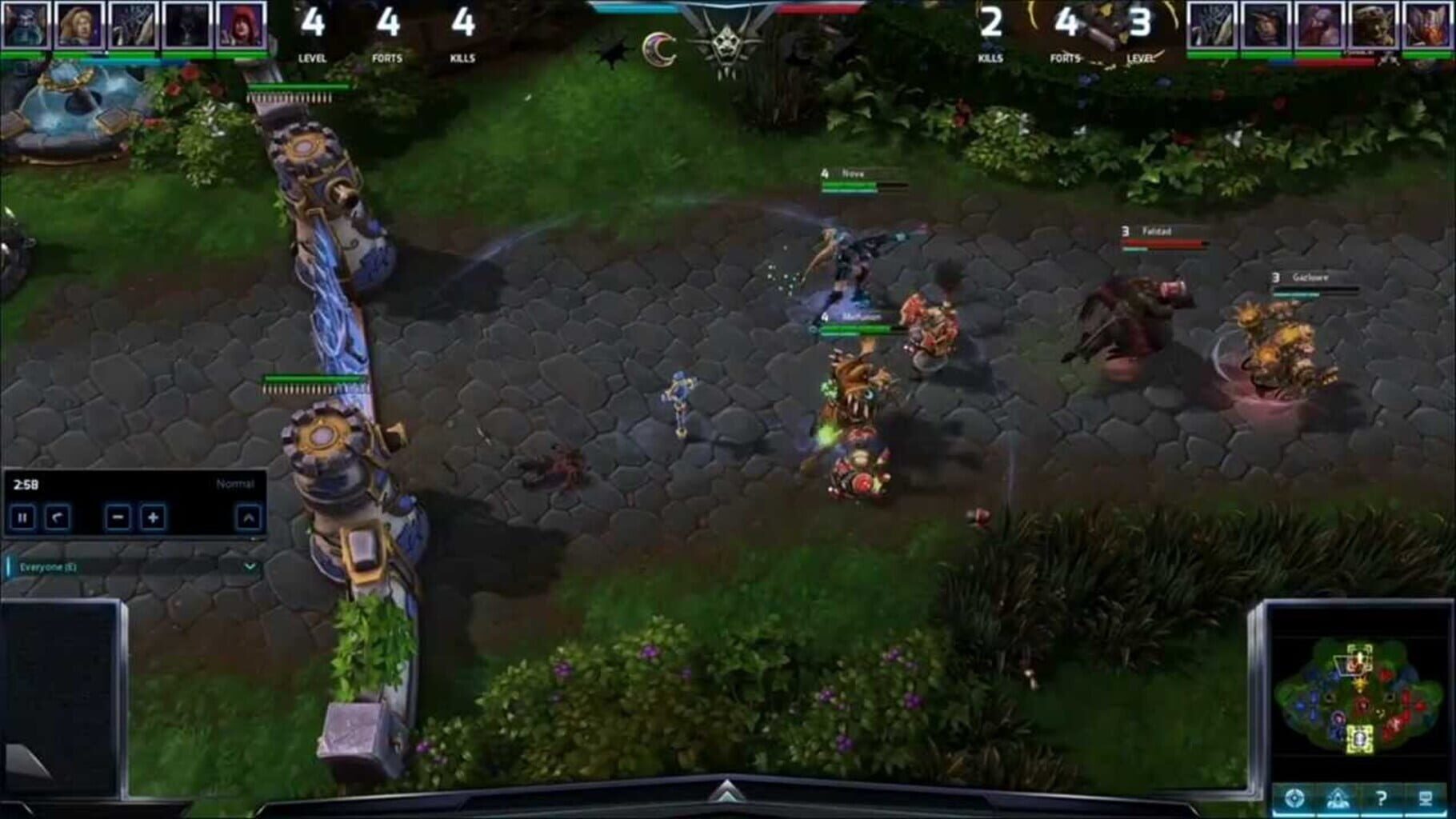
Heroes of the Storm (2015) не запускается, выдает ошибку 0xc0000142
Если Heroes of the Storm (2015) выдает ошибку 0xc0000142, устранить проблему можно одним из способов, указанных ниже. Лучше всего пробуйте один за другим, пока проблема не решится.
- При загрузке игры отлючите все антивирусные программы.
- Проверьте путь к папке игры, все должно быть записано латинскими буквами (английскими). Например C:GamesGame Folder.
- Имя пользователя Windows тоже должно быть указано латиницей. Нажмите Win+R → наберите команду netplwiz → выделите имя пользователя → Свойства.
- Зайти в свойства игры, кликнув правой кнопкой мыши по ярлыку. Совместимость → Режим совместимости → Выберите режим совместимости отличный от вашей ОС → Поставьте галочку «Запускать от имени администратора«.
Если эти советы не помогли, значит надо искать проблему в стабильности работы ОС и в файлах игры.
- Спомощью CCleaner проведите стандартную очистку (см. пункт в начале) и реестра.
- Замените значение реестра: Поиск → Редактор Реестра → HKEY_LOCAL_MACHINE → SOFTWARE → Microsoft → Windows NT → CurrentVersion → Windows → LoadAppInit_DLLs → в строке Значение замените 1 на 0.
- Проверьте компьютер на наличие вредоносных программ и вирусов. После проверки и чистки перезагрузите ПК и снова загрузите игру.
- Проверьте, чтобы у вас были установленные все необходимые версии компонентов, а именно Microsoft Visual C++, DirectX, Драйвера (смотри пункты в начале).




![CHECK YOUR INTERNET SETTINGS [Heroes & Generals] РЕШЕНИЕ 100%](https://img.youtube.com/vi/QuQZBmy-5W0/0.jpg)


















